Kako nastaviti ponavljajoče se srečanje v Teams

Ali potrebujete načrtovanje ponavljajočih se srečanj na MS Teams z enakimi člani ekipe? Naučite se, kako nastaviti ponavljajoče se srečanje v Teams.
Imate težave z Microsoft Wordom? Preizkusite te običajne popravke
Preverite dovoljenja datoteke, če se datoteka ne odpre
Uporabite upravitelja opravil, da končate opravilo, nato znova zaženite Word, če se zruši
Onemogočite dodatne dodatke, če Word deluje počasi
Microsoft Word je eden najpogosteje uporabljenih programov Microsoft 365. Ne vsebuje le nekaj kul predlog, ampak se uporablja tudi za vnašanje pomembnih dokumentov, pisem in še veliko več. Včasih pa Word morda ne bo deloval po pričakovanjih in morda boste prejeli kodo napake ali sporočilo o napaki. Tukaj je pogled na nekaj najpogostejših težav z Wordom in kako jih lahko odpravite.
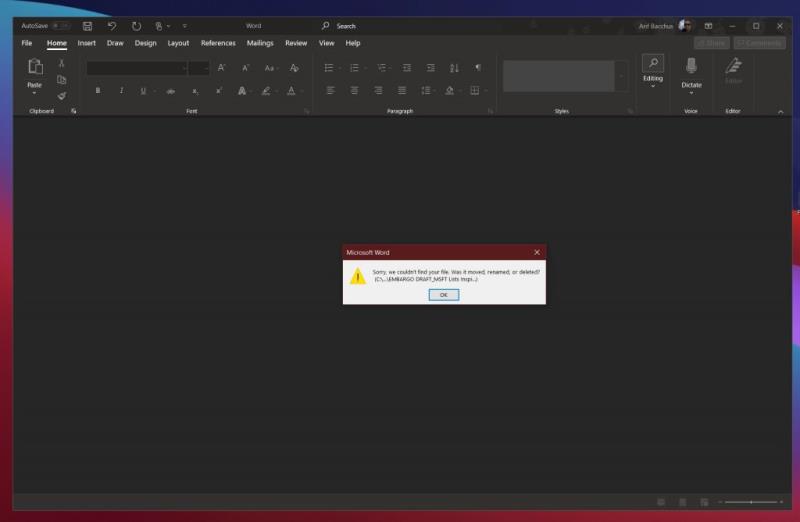
Poskušate odpreti datoteko, vendar Wordu ne gre? V tem primeru vam lahko Microsoft Word prikaže sporočilo, da je med poskusom odpiranja datoteke prišlo do napake. To se običajno zgodi, ko nimate dovoljenja za odpiranje datoteke ali če se je datoteka premaknila s prvotne lokacije ali je bila izbrisana.
Če želite to popraviti, preverite v Raziskovalcu datotek ali zaženite iskanje v sistemu Windows 10, da vidite, kam je šla datoteka. Če želite datoteko odkleniti in pridobiti dovoljenje za odpiranje, medtem pojdite na lokacijo, kjer je shranjena, z desno tipko miške kliknite datoteko in nato izberite lastnosti. Od tam boste želeli klikniti možnost odblokiranja.
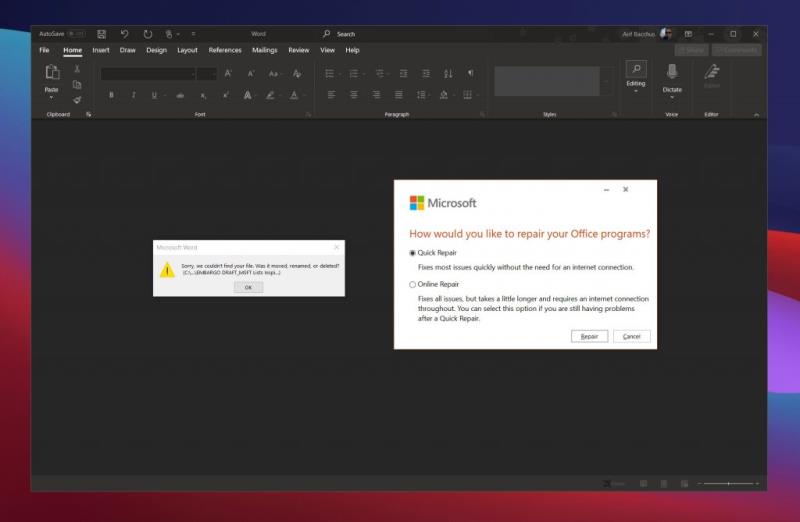
Druga pogosta težava z Microsoft Wordom je, da se lahko pri odpiranju dokumenta zruši ali zamrzne. To se lahko zgodi, ko ima Word nekaj težav pri branju vsebine dokumenta ali če ima dokument veliko slik in besedila.
V večini primerov je najbolje počakati in pustiti Wordu, da poskuša sam rešiti težavo. Če tvegate, da izgubite dokument, lahko poskusite tudi prisilno zapreti besedo z upraviteljem opravil, tako da pritisnete CTRL+ALT+DEL in kliknete Upravitelj opravil, poiščete Microsoft Word in nato kliknete Končaj opravilo. To bo programu omogočilo nov začetek. V večini primerov bo Word poskušal samodejno obnoviti dokument, kot ste ga nazadnje imeli, in odpre podokno opravil za obnovitev dokumenta. Spet pa je to zadnja možnost.
Če ima Word še vedno težave in vam še vedno pošilja sporočila o napakah, boste prejeli sporočilo, da je dokument povzročil resno napako. V tem primeru boste morda morali popolnoma ponastaviti Microsoft Word. Če želite to narediti, pojdite v meni Start sistema Windows 10 in vnesite Dodaj ali odstrani programe. Nato s seznama izberite Office ali Microsoft 365, ki mu sledi Spremeni. Morali bi dobiti možnost za hitro popravilo. Izberite, to in Word bo ponastavljen.
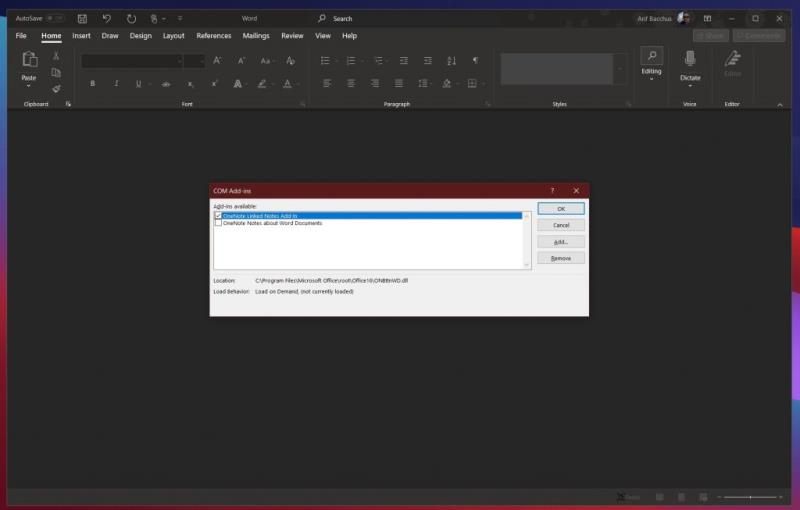
Zadnja težava na našem seznamu je povezana s počasnim delovanjem Microsoft Worda. To je lahko, da niste pravočasno zaznali vnosa s tipkovnice ali da se slike ali drugi elementi menija nalagajo nekaj časa. V večini situacij priporočamo uporabo možnosti za hitro popravilo, ki smo jo opisali zgoraj.
Vendar pa lahko kot nadomestno možnost poskusite onemogočiti dodatne dodatke. Te so namenjene izboljšanju vaše izkušnje, lahko pa tudi upočasnijo stvari. Te lahko onemogočite tako, da kliknete meni Datoteka, nato Možnosti in nato Dodaj vloge. Kliknite dodatek in nato gumb Pojdi. Nato ga boste lahko onemogočili s klikom na Odstrani.
Če vse drugo ne uspe in naletite na težavo z Wordom, je Microsoft tukaj, da vam pomaga. Kot je zajeto v naročnini na Microsoft 365, se lahko vedno obrnete na Microsoft za pomoč. Preprosto obiščite to stran za podporo in začnite klepet.
Ali potrebujete načrtovanje ponavljajočih se srečanj na MS Teams z enakimi člani ekipe? Naučite se, kako nastaviti ponavljajoče se srečanje v Teams.
Želite omogočiti ali onemogočiti možnost AutoRecover ali AutoSave? Naučite se, kako omogočiti ali onemogočiti funkcijo AutoRecover v Wordu 2019 ali Microsoft 365.
Microsoft Lists je aplikacija Microsoft 365, ki vam pomaga slediti informacijam in organizirati svoje delo. Uporabite ga lahko tudi v Teams in Sharepoint. Nauči se več.
Mobilna aplikacija Microsoft Teams zdaj podpira video klice med drugimi funkcijami, ki so na voljo v različici za predogled aplikacije.
Tukaj je pogled, kako lahko ostanete produktivni z Microsoft To do v sistemu Windows 10
Tukaj je nekaj pogostih težav z besedami in kako jih lahko odpravite
Ste pozabili shraniti svoj prenosni računalnik Excel? Tukaj si oglejte, kako ga lahko obnovite.
Tukaj je opisano, kako lahko uporabite opravila v Outlooku z Microsoft 365 za prednost produktivnosti.
Tukaj je pogled na nekatere najpogostejše težave OneDrive in kako jih lahko odpravite
Ste že slišali za Microsoft Yammer? To je orodje za družabno mreženje, ki vam pomaga pri povezovanju in sodelovanju z ljudmi v vaši organizaciji, danes pa se z njim dobro ukvarjajte.
Ali je vaše podjetje pravkar sprejelo Microsoft 365? Tukaj si oglejte nekaj nastavitev, ki jih morate konfigurirati, da prilagodite spletno izkušnjo Microsoft 365, da bo vaša lastna.
Tukaj je nekaj najpogostejših kod napak programa Microsoft Excel in kako jih lahko odpravite.
Tukaj je, kako lahko upravljate svoje sestanke v Outlooku
Če uporabljate Windows 10 in iščete brezplačne načine za snemanje zaslona, so na voljo možnosti. Na voljo so trije brezplačni načini za snemanje zaslona
Tukaj je pogled na nekaj pogostih napak v Excelovih formulah in kako jih lahko odpravite
Microsoftov Bing zdaj omogoča več kot le iskanje po spletu. Prav tako lahko prikaže rezultate znotraj vaše organizacije, vključno z datotekami, stiki in
Ali je vaš nabiralnik v Outlooku nered? Poskusite postaviti pravila. V našem najnovejšem priročniku za Microsoft 365 dobro razložite, kako lahko uporabite pravila za samodejno premikanje, označevanje in odgovarjanje na e-poštna sporočila.
V teh dneh več časa preživite v e-pošti? Tukaj si oglejte nekaj naših najboljših praks za Microsoft Outlook v sistemu Windows 10.
Tukaj je opisano, kako lahko unovčite kodo za svojo naročnino na Microsoft 365 ali Office 365
Ko dodate datoteko v razdelek z datotekami svoje ekipe Microsoft Team, jo lahko urejajo vsi v Microsoft Teams, ne samo ustvarjalec datoteke. obstajajo
Ko delate stran od svoje mize, lahko dostopate do računalnika s povezavo Windows Remote Desktop Connection. Z dohodnimi povezavami z oddaljenim namizjem. Naša navodila vam pomagajo pri konfiguraciji in optimizaciji povezave.
Se sprašujete, zakaj prejemate sporočila v svojem Messengerju, tudi ko ste izklopili svoj Messenger? Preberite to, če želite izvedeti razlog.
Osnovni vodnik za povezovanje z brezžičnim zaslonom v operacijskem sistemu Windows 10. Enostavni koraki in rešitve za težave.
Spremenljivke okolja v Windows 10 so ključne za konfiguracijo aplikacij. Naučite se, kako jih učinkovito urediti in dodati.
Precej preprosto je pridobiti vašo e-pošto iz računa Gmail, ne glede na to, ali je bila shranjena za kasnejšo uporabo ali poslana pomotoma. Preberite članek, če želite izvedeti korake, ki prikazujejo obnovitev na namizju in v mobilni aplikaciji.
Ali menite, da vaše aplikacije v telefonu niso varne? Iščete način za zaklepanje Facebook Messengerja? Preberite članek, če želite izvedeti, kako vstavite geslo v Messenger.
Kako odblokirati nekoga na Facebooku in Facebook Messengerju. Prijavite se v svoj račun Facebook, na mobilnem ali namiznem računalniku, pojdite v Nastavitve> Blokiranje. Kliknite Odblokiraj.
Medtem ko bo televizor verjetno dobro deloval brez internetne povezave, če imate kabelsko naročnino, so ameriški uporabniki začeli preklopiti na spletno
Tako kot v resničnem svetu se bodo vaše stvaritve v igri Sims 4 sčasoma postarale in umrle. Simčki se naravno starajo skozi sedem življenjskih obdobij: dojenček, malček, otrok, najstnik,
Obsidian ima več vtičnikov, ki vam omogočajo oblikovanje zapiskov ter uporabo grafov in slik, da jih naredite bolj smiselne. Čeprav so možnosti oblikovanja omejene,



























